
View Video- ը համակարգչում իրականացվող ամենատարածված ժամանցի գործողություններից մեկն է: Միեւնույն ժամանակ ամենալուրջ տհաճությունը առաջացնում է անկայուն նվագարկչի աշխատանք կամ մեկ այլ ծրագիր, որը վերարտադրում է սիրված ֆիլմը կամ շարքը: Այս հոդվածում մենք կխոսենք այն մասին, թե ինչ անել, եթե ձեր համակարգչի վրա տեսանյութը խաղարկվի «արգելակներով» կամ այլ տհաճ էֆեկտներով:
Ընդմիջում է տեսանյութը
Բոլորս բախվել ենք «վատ» էֆեկտների տեսանյութը դիտելիս `ցածր շրջանակ, որը արտահայտվում է էկրանին ցնցումների վերարտադրությամբ, էկրանին արագ շարժումով վերարտադրությամբ: Տեսանյութի պատվերի նման պահվածքի պատճառները կարող են բաժանվել երկու մեծ խմբերի `ծրագրակազմ եւ ապարատ:Առաջինին կարող են ներառել հնացած կոդեկներ եւ վիդեո նվագարկիչներ, ինչպես նաեւ համակարգային ռեսուրսների բարձր սպառումը `մեծ թվով ֆոնային գործընթացների կամ վիրուսային գործունեության պատճառով: Երկրորդին `համակարգչի թույլ« երկաթը »եւ դրա վրա ավելացված բեռը:
Շատ դեպքերում այս պարզ մանիպուլյացիաները թույլ են տալիս ազատվել կապելուց: Հաջորդը, եկեք խոսենք տեսանյութի «արգելակների» հիմնական պատճառների մասին:
Պատճառ 2: Տեսախցիկ եւ պրոցեսոր
Դանդաղ վերարտադրության հիմնական պատճառը թույլ «երկաթ» համակարգչն է, մասնավորապես, պրոցեսորի եւ գրաֆիկական ադապտեր: Նրանք զբաղվում են կոդավորմամբ եւ վերծանելու տեսանյութով: Ժամանակի ընթացքում տեսանյութի բովանդակությունը դառնում է «ավելի խիտ» եւ «ավելի ծանր», բիթը աճում է, բանաձեւը մեծանում է, եւ հին բաղադրիչները չեն հաղթահարելու դրան:
Այս փաթեթում պրոցեսորը գործում է որպես հիմնական կոդավորող, այնպես որ խնդիրները ծագում են, արժե մտածել դրա փոխարինման մասին:
Կարդացեք ավելին. Ինչպես ընտրել պրոցեսոր համակարգչի համար
Տեսանկարահանումը միայն «օգնում է» պրոցեսորին, ուստի դրա փոխարինումը տեղին է միայն անհույս հնության դեպքում, որն արտահայտվում է նոր չափանիշներին աջակցության բացակայության դեպքում: Եթե ունեք միայն ներկառուցված վիդեո ադապտեր, ապա գուցե ստիպված լինեք ձեռք բերել դիսկրետ:
Կարդալ ավելին:
Ինչպես ընտրել վիդեո քարտ
Ինչ է դիսկրետ վիդեո քարտը
Պատճառ 3: RAM
Տեղադրված RAM- ի ծավալը ուղղակիորեն ազդում է համակարգչի աշխատանքի վրա, ներառյալ տեսանյութը խաղալիս: RAM- ի անբավարարությամբ լրացուցիչ տվյալները տեղափոխվում են պահպանման կոշտ սկավառակի վրա, ինչը համակարգում դանդաղ սարքն է: Եթե շարժակազմը բավականին «ծանրակշիռ» է, ապա դրա նվագարկման հետ կապված կարող է խնդիրներ լինել: Ելեք այստեղ հենց մեկ. Ավելացնել համակարգի հիշողության լրացուցիչ մոդուլներ:Ավելին կարդացեք. Ինչպես ընտրել RAM- ը
Պատճառ 4: Կոշտ սկավառակ
Կոշտ սկավառակը համակարգչի վրա տվյալների հիմնական պահոցն է, եւ դրանից է, որ տեսանյութերը բեռնված են: Եթե դա նկատվում է իր աշխատանքում, կան կոտրված ոլորտներ եւ այլ խնդիրներ, կինոնկարները պարբերաբար կախված կլինեն ամենահետաքրքիր վայրերից: RAM- ի պակասով, երբ տվյալները «վերակենդանանում են» դեպի Paging ֆայլը, նման սկավառակը կարող է լինել հիմնական խոչընդոտը նորմալ շահագործման եւ զվարճանքի համար:
Այն դեպքում, երբ կոշտ սկավառակի սխալ գործի կասկած կա, անհրաժեշտ է ստուգել դրա կատարումը հատուկ ծրագրերով: «Վատ» ոլորտների դեպքում այն պետք է փոխարինվի նորով: Դա պարզապես անհրաժեշտ է այն դարձնել, քանի որ կարող եք կորցնել դրա վրա տեղակայված բոլոր տվյալները:
Կարդալ ավելին:
Ինչպես ստուգել կոշտ սկավառակը կատարման համար
Ինչպես ստուգել կոշտ սկավառակը կոտրված ոլորտների վրա
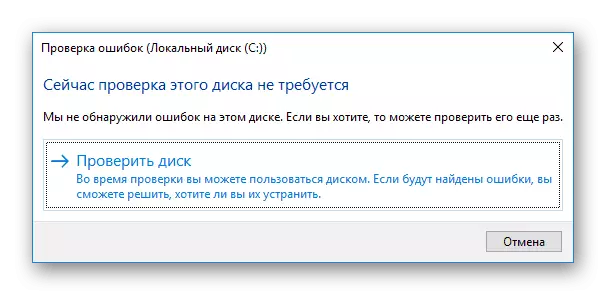
Կատարյալ տարբերակն է `ամուր պահեստ ձեռք բերելն է: Նման սկավառակները բնութագրվում են ֆայլերի հետ աշխատելու եւ տվյալների հասանելիության ցածր ձգձգումների բարձր արագությամբ:
Կարդացեք ավելին. Ինչպես ընտրել SSD համակարգչի համար
Պատճառ 5. գերտաքացում
Գերտաքացումը խնդիրների լուծման հիմնական պատճառներից մեկն է, եթե դա վերաբերում է համակարգչային բաղադրիչներին: Դա կարող է առաջացնել անսարքություններ, ինչպես նաեւ ներառել կենտրոնական եւ գրաֆիկական պրոցեսորի պաշտպանիչ մեխանիզմները, օգնելով նրանց զովացնել, նվազեցնելով հաճախությունը (Trotling): Որպեսզի պարզվի, արդյոք ձեր «երկաթը» չի գերտաքացում, դուք պետք է օգտագործեք հատուկ ծրագրեր:
Կարդացեք ավելին. Ինչպես ստուգել համակարգչի ջերմաստիճանը
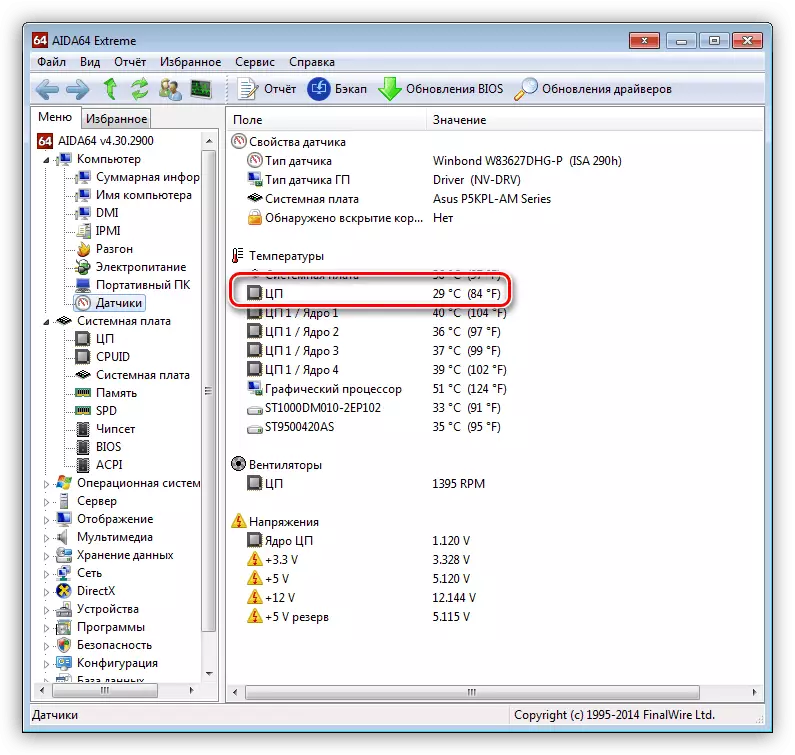
Եթե գերտաքացումը բացահայտվի, ապա այն պետք է անհապաղ վերացվի `ավելի լուրջ խնդիրներից խուսափելու համար: Դա արվում է փոշուց մաքրող համակարգերը մաքրելուց եւ փոխարինել ջերմային մածուկը:
Կարդալ ավելին:
Մենք լուծում ենք պրոցեսորի գերտաքացումը
Վերացրեք վիդեո քարտի գերտաքացումը
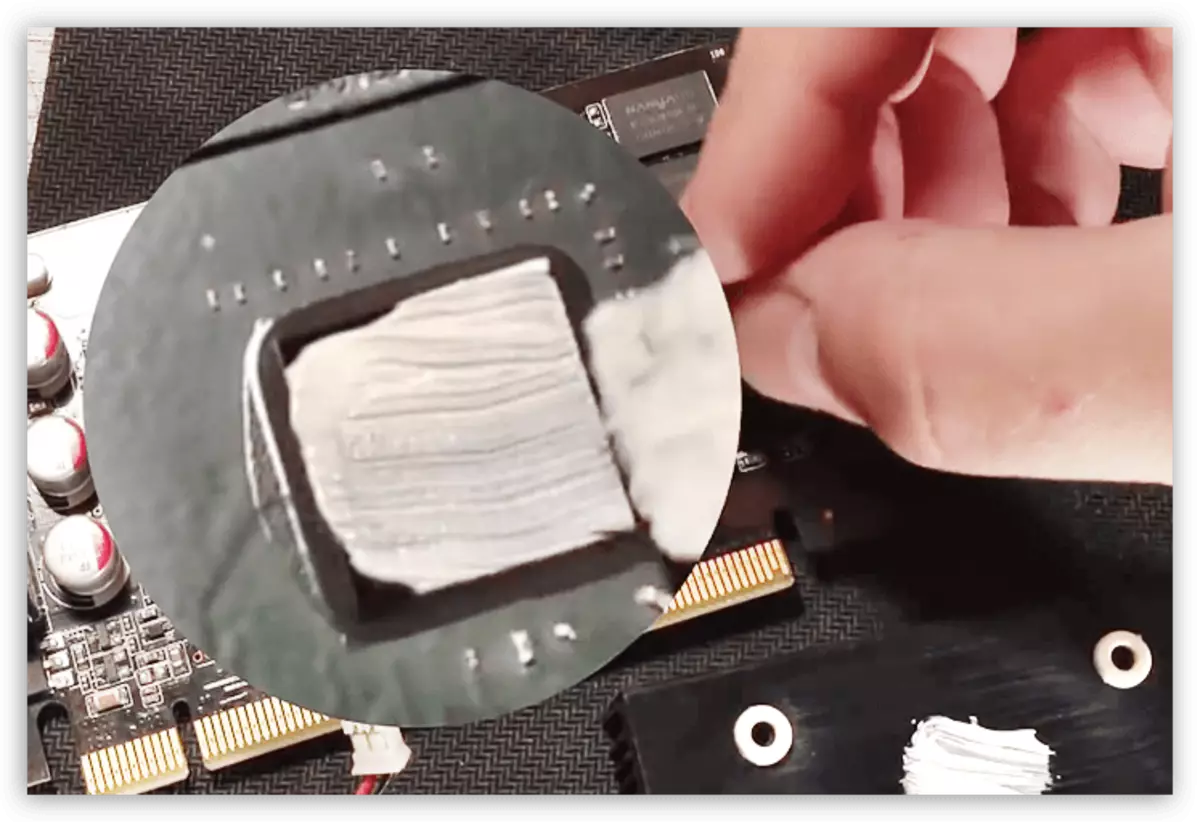
Այս ամենն է, ինչ կարելի է ասել «ապարատի» մասին, ապա մենք կվերլուծենք տեսանյութի հետ կապված խնդիրների ծրագրի պատճառները:
Պատճառ 6. Ծրագիր
Այս պարբերությունը նույնպես բաժանվում է երկու մասի `կոդեկների եւ վարորդների հետ կապված խնդիրներ: Երկու խնդիրների մեխանիզմը շատ նման է. Դրանք բացակայում են համակարգի բաղադրիչները, որոնք պատասխանատու են տեսանյութի հոսքը կոդավորելու եւ վերծանելու համար:
Կոդեկներ
Տեսանյութերի կոդերը փոքր գրադարաններ են, որոնց տեսանյութը վերամշակվում է: Վերցրերի մեծ մասը սեղմվում է չափը օպտիմալացնելու համար, օրինակ, H.264 օգտագործելով: Եթե համապատասխան ապակոդավորիչը բացակայում է համակարգում կամ հնացած է, ապա մենք շատ խնդիրներ կստանանք նվագարկման հետ: Թարմ կոդեկների տեղադրումը կօգնի շտկել իրավիճակը: Բոլոր իրավիճակներում K-Lite Codec Pack փաթեթը կատարյալ է: Բավական է ներբեռնել այն, տեղադրել եւ կատարել որոշակի պարզ պարամետրեր:
Կարդացեք ավելին. Ինչպես կարգաբերել K-Lite կոդեկի փաթեթը
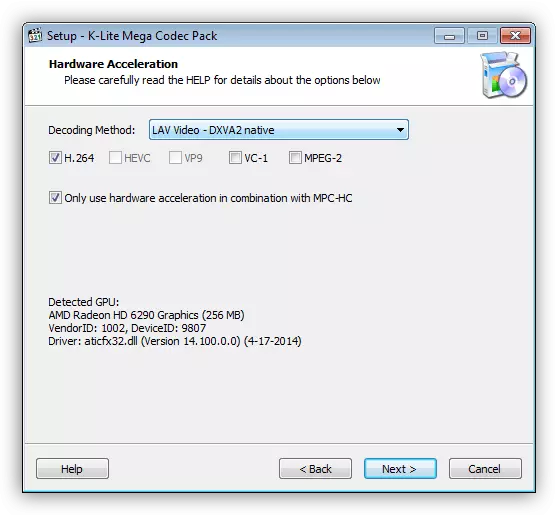
Եթե դուք դեռ օգտագործում եք Windows XP, ապա ստիպված կլինեք օգտագործել գրադարանների մեկ այլ շարք `XP կոդեկ փաթեթ:
Կարդացեք ավելին. Կոդեկների տեղադրում Windows XP օպերացիոն համակարգում
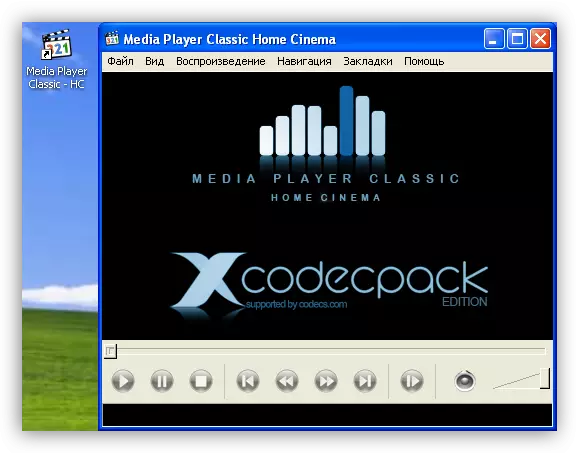
Տեսանկարահանում
Նման վարորդները գործառնական համակարգին թույլ են տալիս «շփվել» վիդեո քարտով եւ առավելագույնը օգտագործել իր ռեսուրսները առավելագույնը: Իր սխալ աշխատանքի կամ հնացածության դեպքում կարող են լինել խնդիրներ, որոնց մասին մենք այսօր խոսում ենք: Այս պատճառը լուծելու համար հարկավոր է թարմացնել կամ տեղադրել վիդեո վարորդը:
Կարդալ ավելին:
Վերափոխել վիդեո քարտերի վարորդները
Թարմացրեք NVIDIA վիդեո քարտերի վարորդները
Վարորդների տեղադրումը Amd Radeon ծրագրային Crimson- ի միջոցով
Մենք թարմացնում ենք վիդեո քարտի վարորդները DriverMax- ի միջոցով
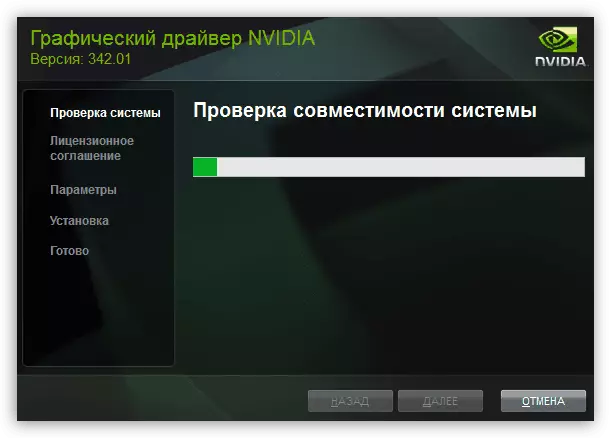
Պատճառ 7: Վիրուսներ
Խստորեն խոսելով, վիրուսները ուղղակիորեն չեն կարող ազդել տեսանյութի նվագարկման վրա, բայց դրանք կարող են վնասել կամ ջնջել դրա համար անհրաժեշտ ֆայլերը, ինչպես նաեւ սպառում են համակարգային ռեսուրսների հսկայական քանակ: Վերջինս ազդում է ինչպես համակարգչի ընդհանուր գործունեության վրա, այնպես էլ տեսանյութի հոսքի մշակման արագությամբ: Եթե դուք առաջարկում եք վիրուսային գործունեություն, ապա պետք է սկանավորեք համակարգիչը հատուկ ծրագրերով եւ հեռացրեք «վնասատուները»:
Կարդացեք ավելին. Համակարգչային վիրուսների դեմ պայքարը
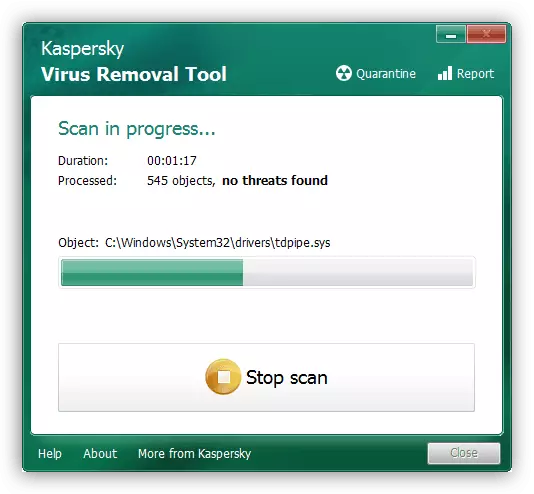
Եզրակացություն
Ինչպես տեսնում եք, «արգելակների» պատճառները տեսանյութ խաղալիս, բավականին շատ: Դրանք կարող են լինել ինչպես աննշան, այնպես էլ շատ լուրջ, պահանջելով մեծ թվով ժամանակ եւ ջանք, դրանք վերացնելու համար: Հուսով ենք, որ այս հոդվածը կօգնի ձեզ հաղթահարել հնարավոր բոլոր խնդիրները եւ ապագայում խուսափել դրանցից:
